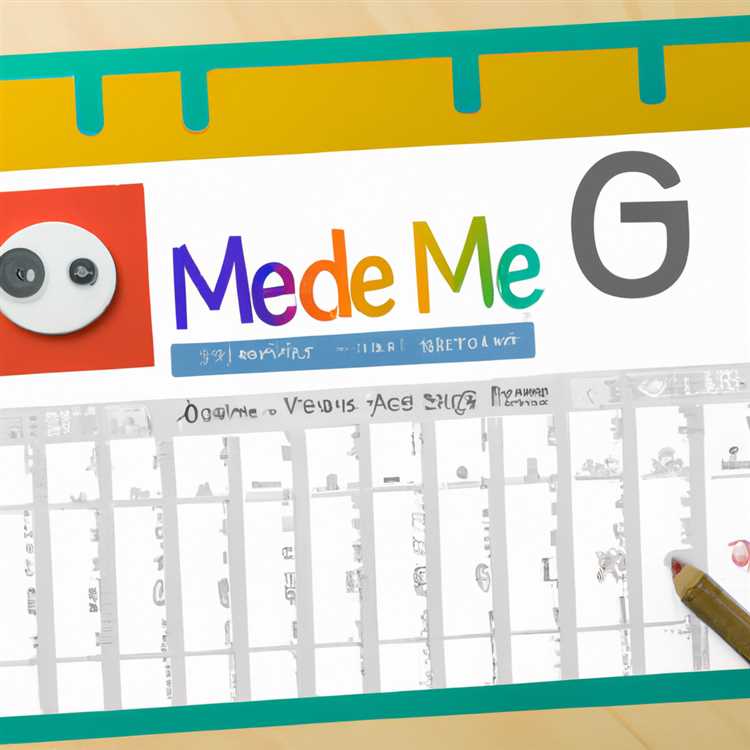Chào mừng bạn đến với hướng dẫn toàn diện này về việc thiết lập hồ sơ của bạn! Cho dù bạn chưa quen với phương tiện truyền thông xã hội hay người dùng có kinh nghiệm, điều cần thiết là phải có một cấu hình vững chắc đại diện cho bạn theo cách tốt nhất có thể. Thay vì bị choáng ngợp với vô số các tùy chọn và tính năng, chúng tôi sẽ hướng dẫn bạn qua quá trình từng bước, làm cho nó dễ dàng và đơn giản.
Đầu tiên, hãy nói về những điều cơ bản. Khi bạn đăng ký một nền tảng như Mastodon, bạn sẽ được yêu cầu tạo một hồ sơ. Hồ sơ này sẽ đóng vai trò là danh tính trực tuyến của bạn, vì vậy điều quan trọng là làm cho nó phản ánh bạn là ai. Bạn sẽ có tùy chọn để thêm một hình ảnh hồ sơ, tiểu sử và siêu dữ liệu khác giúp mọi người làm quen với bạn.
Một trong những khía cạnh quan trọng nhất của việc thiết lập hồ sơ của bạn là xác định cài đặt quyền riêng tư của bạn. Mastodon cung cấp nhiều cấp độ riêng tư khác nhau, cho phép bạn kiểm soát những người có thể xem bài đăng của bạn và tương tác với bạn. Theo mặc định, hồ sơ của bạn sẽ được đặt thành "công khai", có nghĩa là bất cứ ai cũng có thể xem bài đăng của bạn. Tuy nhiên, nếu bạn muốn có nhiều quyền kiểm soát hơn đối với ai nhìn thấy nội dung của bạn, bạn có thể chuyển sang cài đặt "riêng tư", trong đó chỉ những người theo dõi được phê duyệt mới có thể truy cập bài đăng của bạn.
Bây giờ, hãy đi sâu vào các chi tiết cụ thể về việc thiết lập hồ sơ của bạn. Nhấp vào liên kết "Chỉnh sửa cấu hình" trong menu bên trái sẽ mở một trang mới nơi bạn có thể thay đổi hồ sơ của mình. Tại đây, bạn có thể tải lên hình ảnh cho tiêu đề và avatar của bạn, chỉnh sửa tiểu sử của bạn và tùy chỉnh ngoại hình của bạn. Dành thời gian của bạn để thực hiện những thay đổi này và đảm bảo hồ sơ của bạn trông chính xác theo cách bạn muốn.
Một tính năng khiến Mastodon khác biệt với hầu hết các nền tảng truyền thông xã hội khác là khái niệm "các trường hợp". Thay vì có một máy chủ trung tâm, Mastodon bao gồm nhiều máy chủ được kết nối với nhau, mỗi máy chủ có cộng đồng riêng. Khi thiết lập hồ sơ của bạn, bạn sẽ được yêu cầu chọn một thể hiện. Sự lựa chọn này không có tác động đáng kể đến kinh nghiệm của bạn; Thay vào đó, nó xác định khu vực lân cận nơi hồ sơ của bạn sẽ được đặt.
Hướng dẫn từng bước để tạo và tùy chỉnh hồ sơ của bạn


Tạo và tùy chỉnh hồ sơ của bạn trên một nền tảng như Mastodon là một bước thiết yếu để thiết lập sự hiện diện trực tuyến của bạn. Hướng dẫn này sẽ hướng dẫn bạn trong quá trình, giúp bạn thiết lập hồ sơ của mình một cách dễ dàng.
1. Bắt đầu
Để bắt đầu, hãy điều hướng đến trang chủ Mastodon trên máy tính của bạn. Nếu bạn chưa có tài khoản, hãy nhấp vào nút "Đăng ký" để tạo tài khoản mới.
2. Thiết lập tài khoản của bạn
Trên trang đăng ký, nhập tên người dùng, địa chỉ email và mật khẩu bạn muốn. Bạn cũng có thể chọn bật xác thực hai yếu tố (2FA) để tăng cường bảo mật. Sau khi điền đầy đủ các thông tin được yêu cầu, hãy nhấp vào "Tạo tài khoản" để tiếp tục.
3. Tùy chỉnh hồ sơ của bạn
Sau khi tạo tài khoản, bạn sẽ được chuyển hướng đến cài đặt hồ sơ của mình. Tại đây, bạn có thể tải lên ảnh hồ sơ, cập nhật tên hiển thị của mình và cung cấp tiểu sử ngắn gọn để giới thiệu bản thân với cộng đồng Mastodon.
4. Cài đặt quyền riêng tư
Tiếp theo, hãy xem xét sở thích riêng tư của bạn. Mastodon cho phép bạn kiểm soát ai có thể tương tác với bài đăng của bạn và truy cập thông tin hồ sơ của bạn. Bạn có thể chọn giữa các tùy chọn nhắn tin công khai, không công khai, chỉ dành cho người theo dõi và nhắn tin trực tiếp. Điều quan trọng là phải suy nghĩ về mức độ khả năng được phát hiện mà bạn mong muốn và điều chỉnh cài đặt cho phù hợp.
5. Kiểm soát thông báo
Trong menu cài đặt, bạn có thể quản lý tùy chọn thông báo của mình. Bạn có quyền bật hoặc tắt thông báo cho các hoạt động khác nhau như đề cập, trả lời và nhắc lại. Việc điều chỉnh cài đặt thông báo có thể giúp bạn cập nhật thông tin mà không làm quá tải nguồn cấp dữ liệu của bạn.
6. Chặn và bị chặn
Nếu bạn muốn ngăn ai đó tương tác với bạn hoặc xem nội dung của bạn, bạn có thể chặn tài khoản của họ. Mặt khác, nếu ai đó đã chặn bạn, bài đăng của họ sẽ không xuất hiện trong nguồn cấp dữ liệu của bạn. Hãy nhớ rằng việc chặn là lựa chọn cá nhân; điều cần thiết là phải tôn trọng ranh giới của người dùng khác.
7. Tùy chỉnh trang chủ của bạn
Mastodon cho phép bạn cá nhân hóa trang chủ của mình bằng cách chọn hình ảnh tiêu đề. Yếu tố hình ảnh này tạo thêm điểm nhấn độc đáo cho hồ sơ của bạn và giúp bạn thể hiện danh tính của mình.
8. Tương tác với người khác
Bây giờ hồ sơ của bạn đã được thiết lập, bạn có thể bắt đầu kết nối với những người khác trên Mastodon. Bạn có thể theo dõi các tài khoản mà bạn quan tâm và họ có thể chọn theo dõi lại bạn. Tương tác với những người dùng khác bằng cách thích, bình luận và đăng lại bài đăng của họ sẽ tạo ra một cộng đồng sôi động.
9. Tham gia các trường hợp
Mastodon bao gồm nhiều phiên bản khác nhau, là các cộng đồng riêng lẻ trong nền tảng. Bạn có thể khám phá các trường hợp khác nhau dựa trên sở thích và giá trị của mình. Việc tham gia các phiên bản cho phép bạn khám phá những người và nội dung mới phù hợp với sở thích của bạn.
10. Những cân nhắc bổ sung về bảo mật và quyền riêng tư
Mastodon rất coi trọng quyền riêng tư nhưng việc triển khai các biện pháp bảo mật bổ sung luôn là một ý tưởng hay. Hãy cân nhắc việc bật xác thực hai yếu tố, sử dụng mật khẩu mạnh và thường xuyên xem lại cài đặt quyền riêng tư của tài khoản của bạn. Hãy nhớ rằng mọi thứ bạn xuất bản trên Mastodon đều được lưu trong nền tảng và quản trị viên có thể truy cập được.
Tóm lại là
Thiết lập và tùy chỉnh hồ sơ Mastodon của bạn cho phép bạn thiết lập sự hiện diện trực tuyến của mình, kết nối với người khác cũng như chia sẻ sở thích và suy nghĩ của mình. Bằng cách làm theo hướng dẫn toàn diện này, bạn sẽ dần dần tạo được hồ sơ phản ánh cá tính và sở thích của mình.
Mẹo và thủ thuật để tối ưu hóa hồ sơ của bạn để có tác động tối đa
Khi thiết lập hồ sơ của bạn, có một số điều bạn có thể làm để đảm bảo hồ sơ xuất hiện đẹp mắt và thu hút đúng đối tượng. Dưới đây là một số mẹo và thủ thuật:
| 1. | Chọn một tên người dùng tốt |
| 2. | Khóa tài khoản của bạn |
| 3. | Đăng thường xuyên |
| 4. | Chăm sóc những người theo dõi bạn |
| 5. | Tối ưu hóa tiêu đề của bạn |
| 6. | Xem xét sự an toàn và bảo mật |
1. Chọn một tên người dùng phù hợp: Tên người dùng của bạn là tên người khác sẽ sử dụng khi tìm kiếm bạn hoặc nhắc đến bạn trong các bài đăng. Hãy chắc chắn rằng nó là duy nhất, dễ nhớ và phản ánh danh tính của bạn.
2. Khóa tài khoản của bạn: Bằng cách khóa tài khoản của bạn, chỉ những người theo dõi được phê duyệt mới có thể xem bài đăng và tương tác với nội dung của bạn. Điều này bổ sung thêm một lớp riêng tư và bảo mật.
3. Đăng thường xuyên: Để thu hút người theo dõi của bạn, điều quan trọng là phải đăng thường xuyên. Điều này sẽ đảm bảo rằng nội dung của bạn xuất hiện mới mẻ và phù hợp trong nguồn cấp dữ liệu của những người theo dõi bạn.
4. Chăm sóc người theo dõi của bạn: Tương tác với những người theo dõi bạn bằng cách thích, bình luận và chia sẻ bài đăng của họ. Điều này sẽ khiến họ cảm thấy được tôn trọng và có nhiều khả năng tiếp tục theo dõi bạn hơn.
5. Tối ưu hóa tiêu đề của bạn: Tiêu đề của bạn là thứ đầu tiên mọi người nhìn thấy khi họ truy cập hồ sơ của bạn. Hãy đảm bảo rằng nó đại diện cho bạn hoặc thương hiệu của bạn một cách hiệu quả và cung cấp cái nhìn thoáng qua về nội dung tài khoản của bạn.
6. Cân nhắc về An toàn và Bảo mật: Để bảo vệ bản thân khỏi sự chú ý hoặc tin nhắn không mong muốn, bạn có thể điều chỉnh cài đặt của mình để chặn hoặc tắt tiếng những người dùng cụ thể. Bạn cũng có thể chuyển sang chế độ chỉ dành cho người theo dõi, trong đó chỉ những người theo dõi được phê duyệt mới có thể xem bài đăng của bạn.
Bằng cách làm theo những lời khuyên này, bạn có thể tối ưu hóa hồ sơ của mình để đạt được tác động tối đa. Hãy nhớ giữ an toàn cho tài khoản của bạn và đảm bảo nội dung của bạn phù hợp với mục tiêu và giá trị của bạn.
Khóa tài khoản Mastodon của bạn
Theo mặc định, tài khoản Mastodon là công khai, nghĩa là bất kỳ ai cũng có thể cuộn qua các thông báo của bạn, gửi thông báo cho bạn và theo dõi bạn. Tuy nhiên, trừ khi bạn điều chỉnh cài đặt quyền riêng tư của mình, không ai có thể gửi tin nhắn trực tiếp cho bạn hoặc tìm kiếm tài khoản của bạn.
Nếu bạn muốn đặt tài khoản Mastodon của mình ở chế độ riêng tư, bạn có thể thực hiện một số bước để ngăn mọi người mở thông báo hoặc theo dõi bạn mà không có sự cho phép của bạn.
1. Đăng nhập vào tài khoản Mastodon của bạn và nhấp vào menu cài đặt, thường nằm ở góc trên cùng bên phải của màn hình. Điều này được thể hiện bằng ba đường ngang.
2. Bên dưới tùy chọn "Quyền riêng tư", bạn sẽ thấy phần có nhãn "Khả năng khám phá". Theo mặc định, tùy chọn này được đặt thành "Công khai" nhưng bạn có thể thay đổi thành "Không công khai" hoặc "Chỉ dành cho người theo dõi".
- Công khai: Bất kỳ ai cũng có thể xem thông báo của bạn, theo dõi bạn và gửi thông báo cho bạn.
- Không công khai: Chỉ những người có liên kết tới tài khoản của bạn mới có thể nhìn thấy toot của bạn và theo dõi bạn, nhưng họ sẽ không được thông báo về toot của bạn hoặc nhận được thông báo khi bạn đăng.
- Chỉ dành cho người theo dõi: Chỉ những người theo dõi được phê duyệt mới có thể nhìn thấy biểu tượng của bạn. Bạn phải phê duyệt thủ công từng yêu cầu của người theo dõi trước khi họ có thể nhìn thấy chú thích của bạn.
3. Nếu bạn muốn hạn chế hơn nữa những người có thể tương tác với tài khoản của mình, bạn có thể đi tới tùy chọn "Quyền riêng tư" trong menu cài đặt và thực hiện các thay đổi sau:
- Dòng thời gian tại nhà : Chọn có hiển thị thông báo từ những người bạn không theo dõi trên dòng thời gian tại nhà của mình hay không.
- Dòng thời gian thông báo : Chọn có hiển thị thông báo cho các ghi chú từ những người bạn không theo dõi trên dòng thời gian thông báo của mình hay không.
- Đăng thông báo: Chọn người có thể trả lời, tăng cường hoặc yêu thích thông báo của bạn.
4. Nếu ai đó đang quấy rối bạn hoặc bạn muốn chặn một người dùng cụ thể, bạn có thể truy cập hồ sơ của họ và nhấp vào menu ba chấm bên dưới hình ảnh tiêu đề của họ. Từ đó, bạn có thể nhấp vào "Chặn" để ngăn họ tương tác với tài khoản của bạn.
5. Nếu bạn nhận được yêu cầu theo dõi không mong muốn, bạn có thể yêu cầu họ gửi tin nhắn giải thích lý do họ muốn theo dõi bạn. Bằng cách này, bạn có thể phê duyệt hoặc từ chối từng yêu cầu theo cách thủ công dựa trên lời giải thích của họ.
Bằng cách làm theo các bước này, bạn có thể có nhiều quyền kiểm soát hơn đối với những người có thể xem và tương tác với tài khoản Mastodon của bạn.
Biện pháp bảo mật để bảo vệ quyền riêng tư và thông tin cá nhân của bạn
Một trong những khía cạnh quan trọng nhất cần xem xét khi thiết lập hồ sơ của bạn là cách giữ thông tin cá nhân của bạn an toàn và ngăn chặn mọi truy cập trái phép. Trong thời đại quan ngại về quyền riêng tư trực tuyến, điều quan trọng là phải thận trọng khi chia sẻ thông tin nhạy cảm trên các nền tảng truyền thông xã hội.
Những thiết lập riêng tư
Khi tạo hồ sơ của bạn, hãy đảm bảo xem xét và điều chỉnh cài đặt quyền riêng tư của bạn cho phù hợp. Hãy dành chút thời gian để xem qua từng phần và quyết định xem bạn muốn chia sẻ thông tin của mình với ai. Theo mặc định, tài khoản được đặt ở chế độ công khai, nghĩa là bất kỳ ai cũng có thể xem bài đăng và thông tin cá nhân của bạn. Tuy nhiên, bằng cách thay đổi cài đặt thành "riêng tư", chỉ những người theo dõi được phê duyệt mới có quyền truy cập vào hồ sơ của bạn.
Ngoài ra, hãy cân nhắc việc giới hạn lượng thông tin cá nhân bạn chia sẻ trên hồ sơ của mình. Mặc dù việc cung cấp tên đầy đủ, địa chỉ và số điện thoại của bạn có thể rất hấp dẫn nhưng tốt nhất bạn chỉ nên cung cấp những thông tin cần thiết. Hãy nhớ rằng một khi thông tin đã lọt ra ngoài thì rất khó để lấy lại.
Hãy chú ý đến người mà bạn kết nối
Một cách khác để bảo vệ quyền riêng tư của bạn là thận trọng với những người bạn kết nối trên nền tảng truyền thông xã hội. Chỉ chấp nhận yêu cầu kết bạn hoặc kết nối từ những người bạn biết hoặc tin tưởng. Hãy thận trọng khi chấp nhận yêu cầu từ người lạ, vì họ có thể có động cơ thầm kín.
Hãy cân nhắc sử dụng tính năng chặn đối với bất kỳ cá nhân không mong muốn nào. Bằng cách chặn ai đó, bạn ngăn họ xem hồ sơ, gửi tin nhắn cho bạn hoặc tương tác với bài đăng của bạn.
Sử dụng mật khẩu mạnh
Tránh sử dụng mật khẩu dễ đoán như "password123" hoặc "123456". Thay vào đó, hãy chọn mật khẩu mạnh, duy nhất có chứa sự kết hợp của các chữ cái, số và ký tự đặc biệt. Điều này sẽ khiến người khác khó đoán hoặc hack tài khoản của bạn hơn.
Bạn cũng có thể kích hoạt xác thực hai yếu tố, một biện pháp bảo mật bổ sung yêu cầu bạn nhập mã được gửi đến thiết bị di động ngoài mật khẩu của bạn. Điều này bổ sung thêm một lớp bảo vệ cho tài khoản của bạn.
Bảo mật thiết bị của bạn
Đảm bảo rằng các thiết bị bạn sử dụng để truy cập hồ sơ truyền thông xã hội của mình, chẳng hạn như máy tính hoặc điện thoại thông minh, được an toàn. Luôn cập nhật hệ điều hành và phần mềm của bạn vì các bản cập nhật thường bao gồm các bản vá bảo mật giúp bảo vệ khỏi các mối đe dọa mới nhất.
Hãy thận trọng khi nhấp vào các liên kết không xác định vì chúng có thể chứa phần mềm độc hại hoặc các nỗ lực lừa đảo. Cài đặt phần mềm chống vi-rút có uy tín và thường xuyên quét thiết bị của bạn để tìm mọi mối đe dọa tiềm ẩn.
Tóm lại, thực hiện các bước để bảo mật hồ sơ mạng xã hội của bạn là rất quan trọng để bảo vệ quyền riêng tư và thông tin cá nhân của bạn. Bằng cách làm theo những nguyên tắc này, bạn có thể hạn chế khả năng truy cập trái phép và giữ an toàn cho danh tính trực tuyến của mình.
Hướng dẫn từng bước để khóa tài khoản Mastodon của bạn
Khi sử dụng Mastodon, quyền riêng tư là mối quan tâm chính của nhiều người dùng. Nếu bạn muốn có nhiều quyền kiểm soát hơn đối với những người có thể xem bài đăng của bạn và tương tác với bạn, thì có sẵn tùy chọn khóa tài khoản Mastodon của bạn. Hướng dẫn từng bước này sẽ hướng dẫn bạn quy trình khóa tài khoản và đảm bảo quyền riêng tư của bạn trên nền tảng.
Bước 1: Tìm hiểu quyền riêng tư của tài khoản
Theo mặc định, mọi tài khoản Mastodon đều ở chế độ công khai, có nghĩa là bất kỳ ai cũng có thể xem bài đăng của bạn và theo dõi bạn. Khi bạn khóa tài khoản của mình, chỉ những người theo dõi được phê duyệt mới có thể xem bài đăng của bạn và tương tác với bạn. Điều này có thể hữu ích nếu bạn muốn duy trì một nhóm người theo dõi riêng tư hơn hoặc hạn chế hơn.
Bước 2: Truy cập cài đặt tài khoản
Để khóa tài khoản Mastodon của bạn, hãy bắt đầu bằng cách đăng nhập và điều hướng đến khung bên trái. Nhấp vào "Tùy chọn" và sau đó chọn "Cài đặt" từ menu thả xuống. Bạn sẽ được đưa tới trang cài đặt tài khoản của mình.
Bước 3: Khóa tài khoản của bạn
Trong trang cài đặt tài khoản, cuộn xuống cho đến khi bạn tìm thấy phần "Quyền riêng tư". Tại đây, bạn sẽ thấy tùy chọn "Tài khoản bị khóa". Bằng cách nhấp vào nút chuyển đổi, bạn có thể chuyển tài khoản của mình từ công khai sang riêng tư. Sau khi khóa, chỉ những người theo dõi được phê duyệt mới có thể xem bài đăng của bạn và tương tác với bạn.
Bước 4: Phê duyệt người theo dõi
Sau khi khóa tài khoản, bạn có thể phê duyệt hoặc từ chối các yêu cầu theo dõi theo cách thủ công. Khi ai đó gửi cho bạn yêu cầu theo dõi, bạn sẽ được thông báo và tên người dùng của họ sẽ xuất hiện trong danh sách "Yêu cầu theo dõi" ở khung bên trái. Để phê duyệt hoặc từ chối yêu cầu, chỉ cần nhấp vào tên người dùng và thực hiện hành động thích hợp.
Bước 5: Kiểm soát dòng thời gian của bạn
Khóa tài khoản Mastodon của bạn cũng sẽ giúp bạn kiểm soát nhiều hơn các dòng thời gian của mình. Trong khi sử dụng Mastodon, bạn có tùy chọn tạo và theo dõi danh sách, điều này có thể giúp sắp xếp những người bạn theo dõi và giảm bớt sự lộn xộn trong nguồn cấp dữ liệu của bạn. Theo mặc định, khi tài khoản của bạn bị khóa, chỉ những người theo dõi được phê duyệt mới được hiển thị trong nguồn cấp dữ liệu trang chủ của bạn và các dòng thời gian khác.
Bước 6: Tìm kiếm và quyền riêng tư
Khi tài khoản của bạn bị khóa, người dùng Mastodon khác vẫn có thể tìm kiếm tên người dùng của bạn và tìm hồ sơ của bạn. Tuy nhiên, họ sẽ không thể xem bài đăng của bạn hoặc tương tác với bạn trừ khi bạn chấp thuận yêu cầu theo dõi của họ. Điều này đảm bảo rằng bạn có quyền kiểm soát ai có thể truy cập hồ sơ và bài đăng của bạn.
Bước 7: Chặn và ngăn chặn các tương tác không mong muốn
Mastodon cung cấp tùy chọn để chặn và tắt tiếng người dùng khác. Nếu bạn lo ngại về hành vi của ai đó hoặc muốn ngăn họ tương tác với bạn, bạn có thể chặn tài khoản của họ. Điều này sẽ ngăn họ theo dõi bạn, xem bài viết của bạn và tương tác với bạn theo bất kỳ cách nào. Mặt khác, tắt tiếng ai đó sẽ ngăn các bài đăng của họ hiển thị trong nguồn cấp dữ liệu của bạn mà không ngắt kết nối hoàn toàn với họ.
Tóm lại, khóa tài khoản Mastodon của bạn là một cách tốt để đảm bảo quyền riêng tư của bạn và có quyền kiểm soát nhiều hơn đối với các tương tác của bạn trên nền tảng. Bằng cách làm theo hướng dẫn từng bước này, bạn có thể dễ dàng chuyển sang tài khoản bị khóa và tùy chỉnh cài đặt quyền riêng tư của mình theo sở thích của bạn. Giữ an toàn và tận hưởng trải nghiệm Mastodon của bạn!